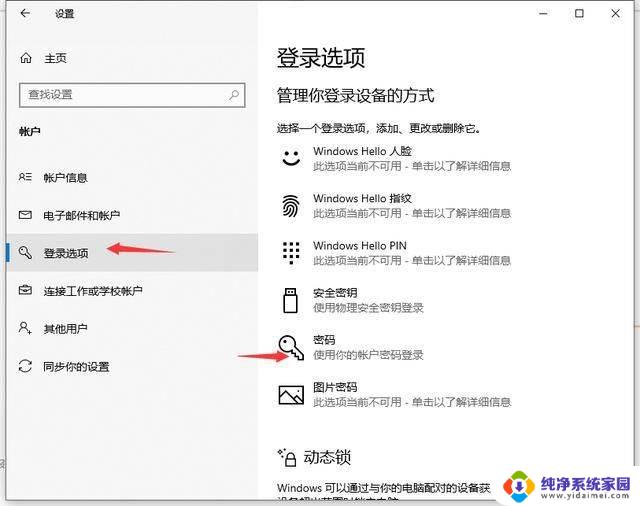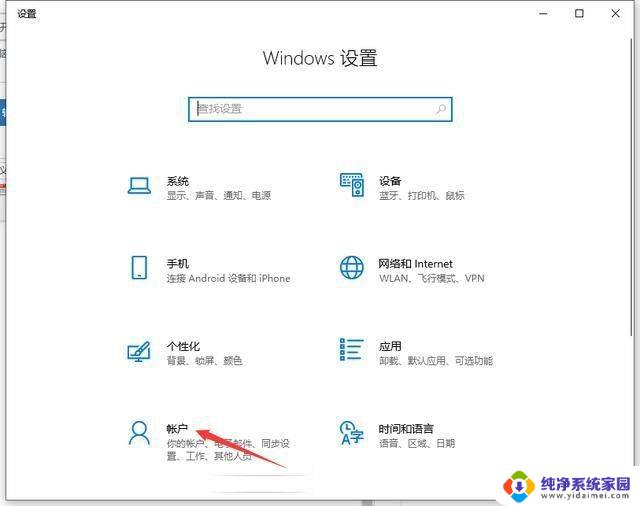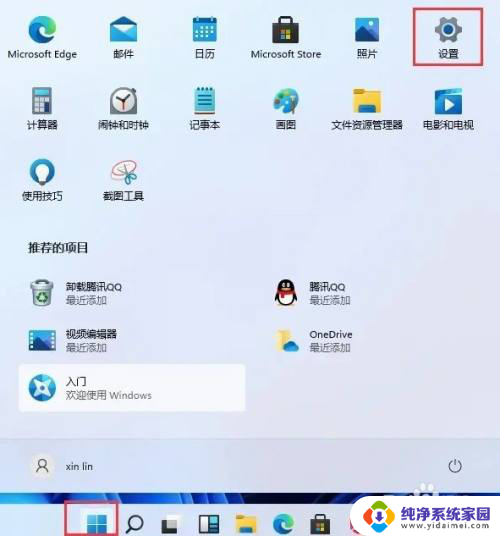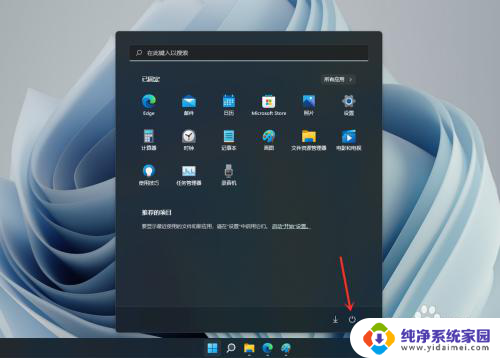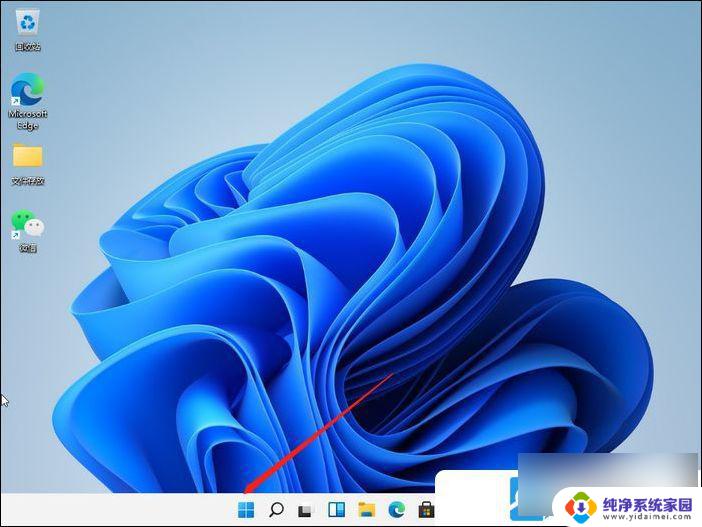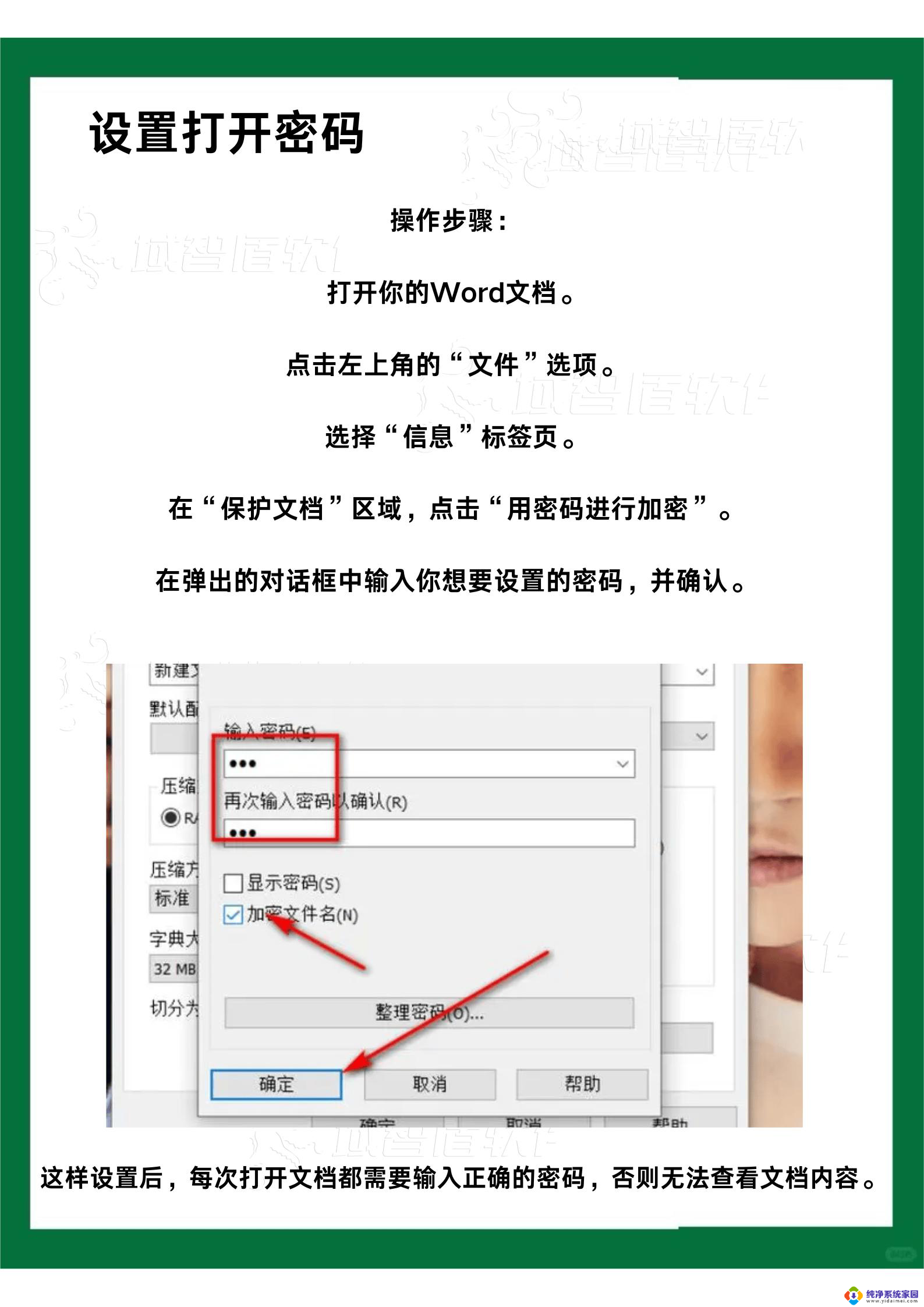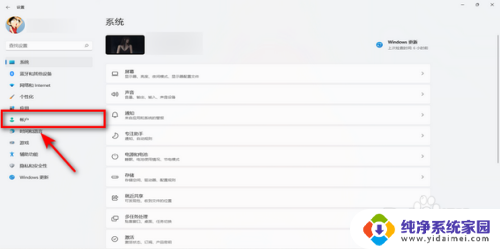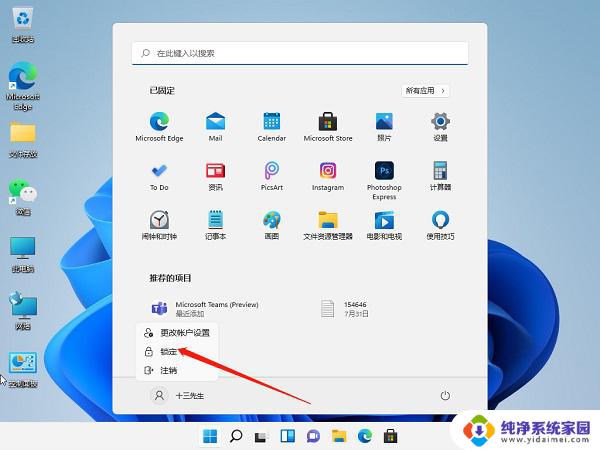windows11电脑如何设置登录密码 Windows11如何设置电脑密码
更新时间:2024-09-30 11:39:45作者:yang
Windows11作为最新的操作系统,为用户提供了更加安全和便捷的登录方式,设置登录密码是保护个人信息安全的重要措施之一。在Windows11中,用户可以通过简单的步骤来设置自己的电脑密码,确保只有授权用户可以访问个人设备和数据。接下来我们将介绍如何在Windows11电脑上设置登录密码,让您的电脑更加安全可靠。
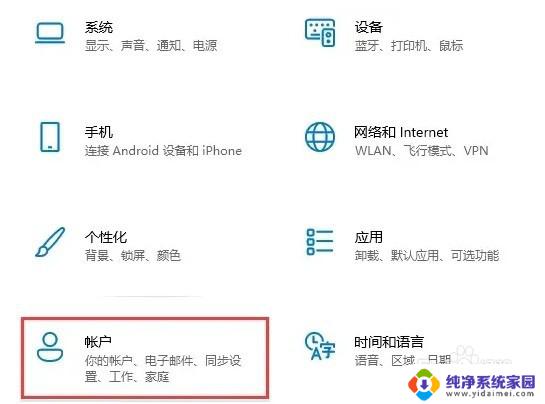
windows11电脑如何设置登录密码
1、首先点击系统桌面中间的开始,然后点击设置。
2、进入设置界面后点击“账户”。
3、随后选择左侧任务栏中的“登录选项”。
4、选择右侧的“密码”进行设置。
5、输入两次自己设置好的密码并点击下一步。
6、最后点击完成即可成功进行设置。
以上就是windows11电脑如何设置登录密码的全部内容,还有不清楚的用户就可以参考一下小编的步骤进行操作,希望能够对大家有所帮助。